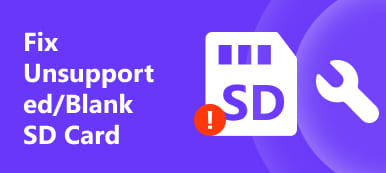"I går tog jeg mit digitale kamera til min bedste vens fødselsdagsfest og tog flere billeder, men i dag fandt jeg alle billeder åbne fragmentarisk. Hvad er der galt med hukommelseskortet? Hjælp venligst."
Hvad skal du gøre, hvis du har den samme situation? Bare rolig! Problemet med beskadiget hukommelseskort kan repareres, og du mister ikke dine data, hvis du følger vores guider og forslag nedenfor.
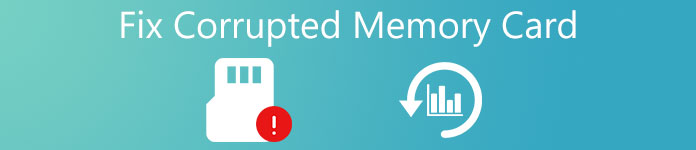
- Del 1: Årsager til hukommelseskortets korruption
- Del 2: Sådan genkender du, at hukommelseskortet er beskadiget
- Del 3: Fire ticks til at reparere beskadiget hukommelseskort
- Del 4: Sådan gendannes data, når hukommelseskortet er beskadiget
del 1: Årsager til hukommelseskortets korruption
Først og fremmest til forhindre yderligere tab af data, lad os lære om, hvad der er årsagerne til korruption af hukommelseskortet, og hvordan man bruger et hukommelseskort korrekt.
Læs mere:
1. Sluk for kameraet eller Smartphone, før dataene er skrevet til hukommelseskortet helt. Digitale enheder tager et stykke tid at skrive, indlæse eller overføre data på et hukommelseskort. Når enheden er slukket forsætligt eller ved et uheld, stoppes processen.
2. Under en fil, som et billede, bliver skrevet på kortet, afvis det direkte.
3. Tvinges ud af hukommelseskortet fra en computer, et kamera eller en smartphone, mens filerne stadig er åbne eller overføres. Du skal klikke på udløserknappen efter dataoverførsel og derefter fjerne hukommelseskortet fra en enhed.
4. Brug hukommelseskortet på forskellige enheder uden format. For eksempel er NTFS standard filsystem understøttet af Windows, hvis du bruger et NTFS-hukommelseskort på Android-telefon, kan det være beskadiget.
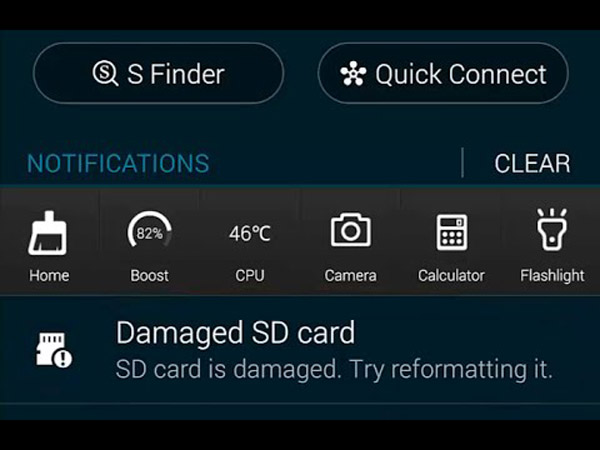
del 2: Sådan genkender du, at hukommelseskortet er beskadiget
Der er flere typiske symptomer, der fortæller dig, at et hukommelseskort er beskadiget:
1. Det er ikke muligt at registrere hukommelseskortet af dit kamera, din computer eller din smartphone.
2. Når du har tilsluttet hukommelseskortet til din enhed, fik du kun en besked, der ikke sagde noget hukommelseskort eller læsningsfejl.
3. Hukommelseskortet kan genkendes og åbnes, men filerne viser kun rodet kode eller fragmentarisk indhold.
4. Når du vil tilføje indhold på et hukommelseskort eller overføre filer fra det til computeren, vises fejlmeddelelsen.
del 3: Fire tricks til at reparere beskadiget hukommelseskort
Hvis du støder på symptomer på beskadiget hukommelseskort, der er angivet i del 2, kan du følge vejledningen nedenfor for at rette det.
Trick 1: Fix beskadiget hukommelseskort ved at ændre drevbogstav
Trin 1. Tilslut hukommelseskortet til din pc, åbn en Explorer, find "Denne pc" og højreklik på den, vælg "Manage" for at åbne "Disk Manager".
Trin 2. Gå til "Storage"> "Disk Management", og højreklik derefter på det hukommelseskort, der er angivet under "Volume".
Trin 3. Vælg "Skift drevbogstav og stier", og tryk på knappen Skift i popup-dialogboksen. Vælg et tilgængeligt drevbogstav i rullemenuen, og klik på "OK". Nu kan du besøge hukommelseskortet normalt.

Tick 2: Reparér beskadiget hukommelseskort på Windows
Microsoft har introduceret en funktion i Windows, kaldet fejlkontrol for at diagnosticere og reparere harddiske. Det er også tilgængeligt for beskadiget hukommelseskort.
Trin 1. Indsæt dit hukommelseskort i en pc, åbn "Denne computer" fra skrivebordet, højreklik på hukommelseskortet og vælg "Egenskaber".
Trin 2. Gå til fanen "Funktioner" i dialogboksen Egenskaber, og klik på knappen "Kontroller" i området "Fejlkontrol".
Trin 3. Følg derefter instruktionerne på skærmen for at kontrollere fejl, der gør hukommelseskortet beskadiget og repareret.
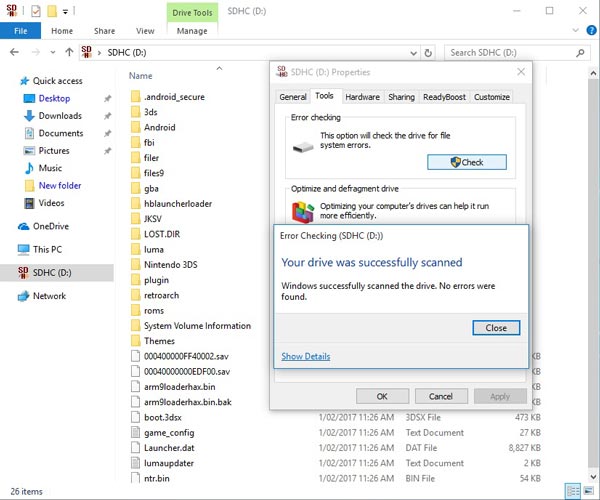
Tick 3: Korrekt beskadiget hukommelseskort på Mac
I lighed med fejlkontrol integrerer Mac OS også en førstehjælpsfunktion til at reparere beskadiget hukommelseskort.
Du kan også lide at læse: Dit bedste SD-kort Recovery Tool på Mac
Trin 1. Sæt hukommelseskortet i en Mac-computer. Åbn appen "Diskværktøj".
Trin 2. Find til afsnittet "Eksternt", find og vælg hukommelseskortet. Klik derefter på knappen "Førstehjælp" i det øverste bånd. På det bekræftende vindue skal du trykke på "Kør" for at starte det.
Trin 3. Hvis der er noget galt på hukommelseskortet, skal du klikke på "Reparer disk" for at rette det med det samme.
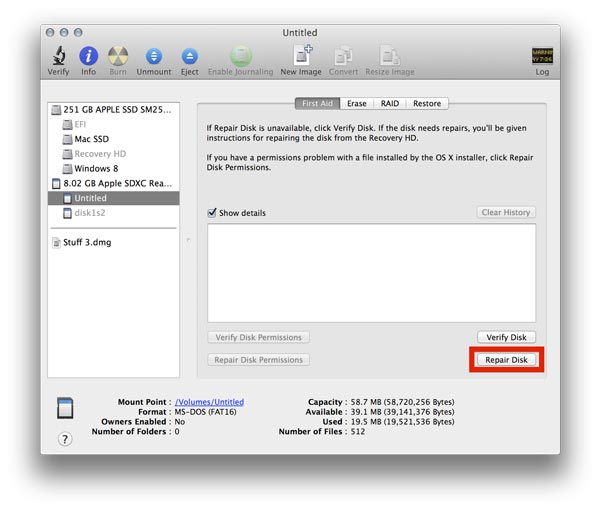
Tick 4: Løs det beskadigede hukommelseskort ved formatering
Det sidste men ikke mindst tick til at reparere et beskadiget hukommelseskort er format. Vi foreslår, at du sikkerhedskopierer hukommelseskortet med et professionelt program, fordi formatet sletter alle data på hukommelseskortet og genopbygger filsystemet.
Trin 1. Sæt hukommelseskortet ind på en Windows-pc, Mac-computer eller Android-telefon.
Trin 2. Udfør nu hukommelseskortformat på den tilsvarende enhed:
På Windows PC skal du åbne "Denne computer", finde hukommelseskortet under "Bærbare enheder", højreklikke på det og vælge "Format", tryk på "Start" -knappen i formatdialogen.
På Mac skal du køre Disk Utility-appen og vælge hukommelseskortet, klikke på knappen "Slet" øverst i vinduet og derefter klikke på "Slet" -knappen for at starte formatering af beskadiget hukommelseskort.
Hvis du indsætter hukommelseskort i en Android-telefon, skal du gå til "Indstillinger"> "Opbevaring"> "SD-kort" og trykke på "Formater SD-kort".

Anbefal: Apeaksoft Data Recovery
Selvom formatet kunne reparere det mest beskadigede hukommelseskort, står du over for risikoen for tab af data. Heldigvis, Apeaksoft Data Recovery kan hjælpe dig med at genoprette data fra det beskadigede hukommelseskort simpelthen. Dets hovedtræk omfatter:
1. Gendan filer fra beskadiget hukommelseskort med et enkelt klik.
2. Arbejde på forskellige faktorer forårsaget, at hukommelseskortet blev beskadiget, som forkerte handlinger, virusangreb, filsystem korrupte osv.
3. Understøtt en række datatyper og -formater, herunder alle billed-, video-, lyd-, dokument-, arkiverings- og e-mailformater.
4. Gendan datafiler i originalformat og kvalitet.
5. Forhåndsvisning af genindvindingsdata og beslutter at genoprette dem alle eller bestemte genstande.
6. Letvægts og kunne gendanne filer hurtigt og sikkert uden afdækning af personlige oplysninger.
7. Desuden er Data Recovery tilgængelig for 10 / 8.1 / 8 / 7 / Vista / XP.
Kort sagt er det den bedste mulighed for at gendanne dit hukommelseskort, når det er beskadiget.
del 4: Sådan gendannes data, når hukommelseskortet er beskadiget
Trin 1. Installer Data Recovery på din computer. Start det og indsæt dit kort i din pc. Hovedgrænsefladen indeholder to dele, datatyper og placeringer. Vælg først de datatyper, du vil gendanne, som f.eks. Billede, video, lyd osv. Vælg derefter dit hukommelseskort i området "Flytbare enheder". Efter indstilling kan du klikke på knappen "Scan" for at starte scanning af data fra hukommelseskortet.

Trin 2. Du vil blive præsenteret for detaljeringsvinduerne efter scanning. Vælg en ønsket datatype fra venstre kolonne, f.eks. "Billede". Derefter arrangeres genoprettelige billeder efter formater, som PNG, JPG, ICO, GIF osv. "Filter" -funktionen i øverste bånd kunne hurtigt finde de ønskede filer. Hvis du ikke kan finde dine data, skal du klikke på "Deep Scan" -knappen for at scanne hukommelseskortet dybt.

Trin 3. For at gendanne et beskadiget hukommelseskort skal du vælge alle de filer, du vil have tilbage. Klik på knappen "Gendan" for at starte processen. Når det er gjort, kan du gennemse, kopiere og indsætte eller redigere dine filer som normalt. Og så er du velkommen til at formatere hukommelseskortet.

Gå ikke glip af: Løs beskadiget SD-kort og gendan data fra beskadiget SD-kort
konklusion:
Hukommelseskort er nyttige, og mange bruger dem til at udvide lagringen af digitale kameraer, smartphones, tablets og andre smarte enheder. Men mange forstår ikke, hvordan man bruger det korrekt og gør hukommelseskortet beskadiget. Denne vejledning fortalte dig, hvordan du reparerer beskadiget hukommelseskort og gendanner data inden for få minutter.



 iPhone Data Recovery
iPhone Data Recovery iOS System Recovery
iOS System Recovery iOS Data Backup & Restore
iOS Data Backup & Restore IOS Screen Recorder
IOS Screen Recorder MobieTrans
MobieTrans iPhone Overførsel
iPhone Overførsel iPhone Eraser
iPhone Eraser WhatsApp-overførsel
WhatsApp-overførsel iOS Unlocker
iOS Unlocker Gratis HEIC Converter
Gratis HEIC Converter iPhone Location Changer
iPhone Location Changer Android Data Recovery
Android Data Recovery Broken Android Data Extraction
Broken Android Data Extraction Android Data Backup & Gendan
Android Data Backup & Gendan Telefonoverførsel
Telefonoverførsel Data Recovery
Data Recovery Blu-ray afspiller
Blu-ray afspiller Mac Cleaner
Mac Cleaner DVD Creator
DVD Creator PDF Converter Ultimate
PDF Converter Ultimate Windows Password Reset
Windows Password Reset Telefon spejl
Telefon spejl Video Converter Ultimate
Video Converter Ultimate video editor
video editor Screen Recorder
Screen Recorder PPT til Video Converter
PPT til Video Converter Slideshow Maker
Slideshow Maker Gratis Video Converter
Gratis Video Converter Gratis Screen Recorder
Gratis Screen Recorder Gratis HEIC Converter
Gratis HEIC Converter Gratis videokompressor
Gratis videokompressor Gratis PDF-kompressor
Gratis PDF-kompressor Gratis Audio Converter
Gratis Audio Converter Gratis lydoptager
Gratis lydoptager Gratis Video Joiner
Gratis Video Joiner Gratis billedkompressor
Gratis billedkompressor Gratis baggrundsviskelæder
Gratis baggrundsviskelæder Gratis billedopskalere
Gratis billedopskalere Gratis vandmærkefjerner
Gratis vandmærkefjerner iPhone Screen Lock
iPhone Screen Lock Puslespil Cube
Puslespil Cube